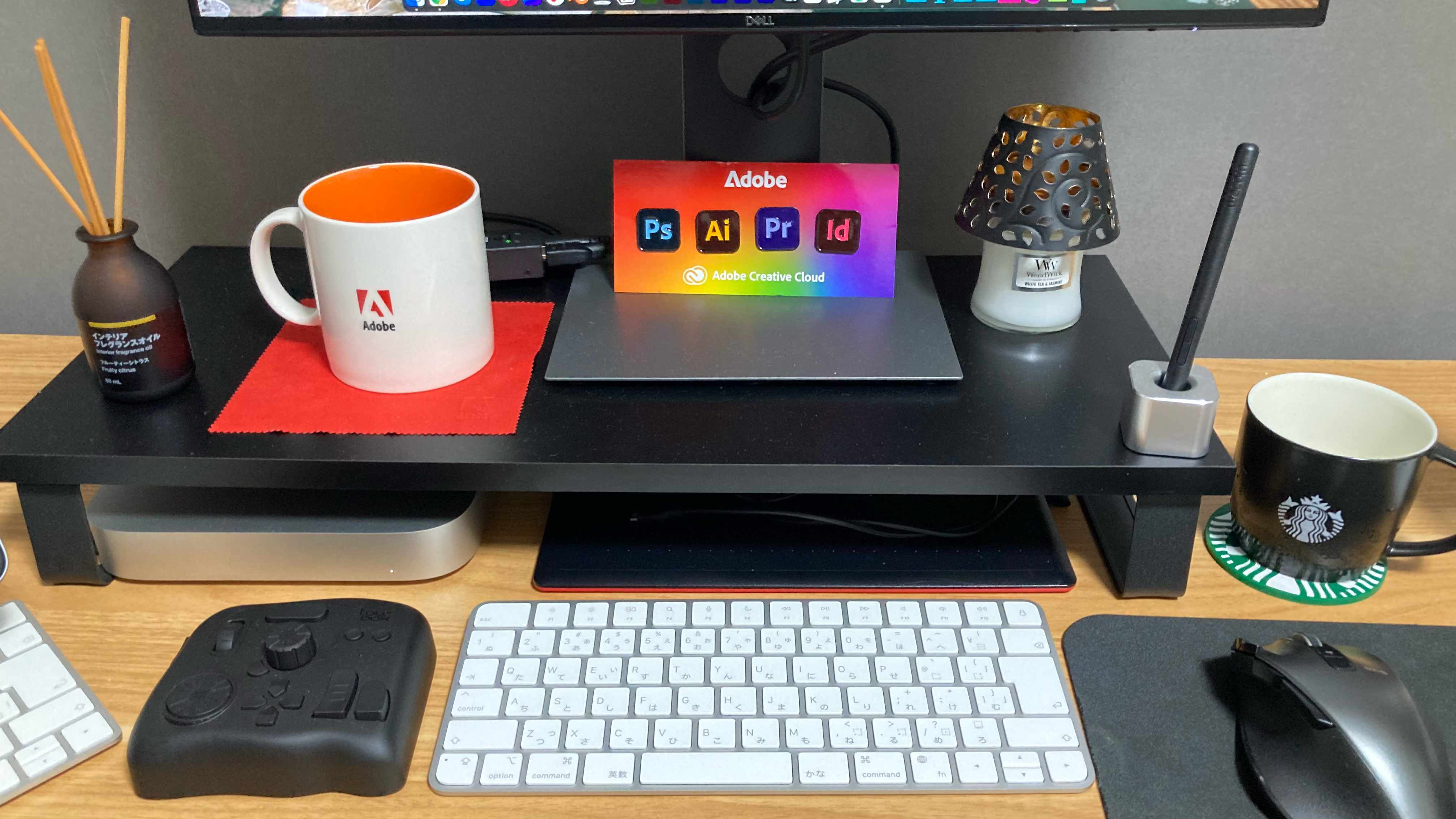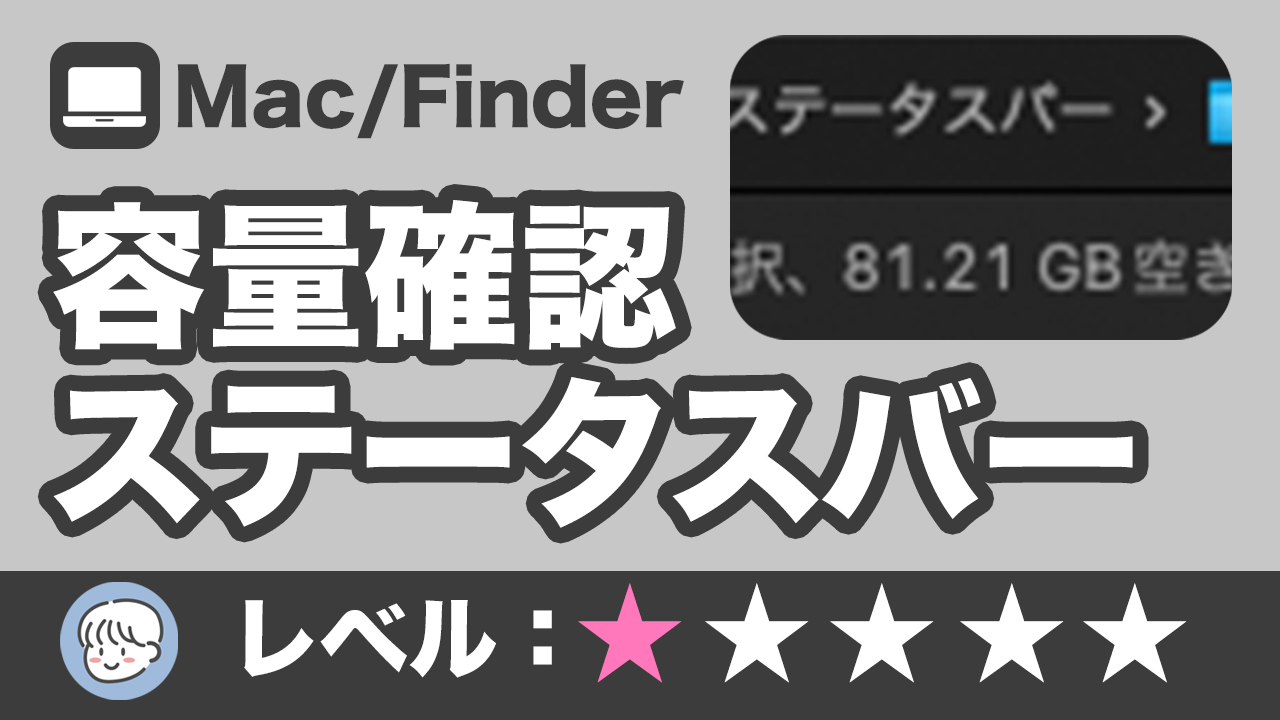Finderの設定活用の一つ「ステータスバー」
ステータスバーを設定しておけば、下部メニューに色々表示が追加されて便利。そんなステータスバーの備忘録。
この記事の内容
ステータスバーの表示設定
ステータスバーの設定はとっても簡単。Finder→表示→ステータスバーを表示。これだけ。

すると下部のエリアに追加表示が現れます。

フォルダ内のアイテムの数に加え、現在選択中の数まで表記されます。
さらに現在のMacストレージの空き容量まで表示してくれます。
これでりんごマークからストレージの確認をしなくても、いつでも空き容量をチェックすることができます。便利。
ステータスバーで少し快適に
ステータスバー自体もかなり控えめな表示なので、特に邪魔にもならないので常にオンの状態にしましょう。
Fiderを少しづつカスタマイズして快適なMacライフを過ごしましょう。